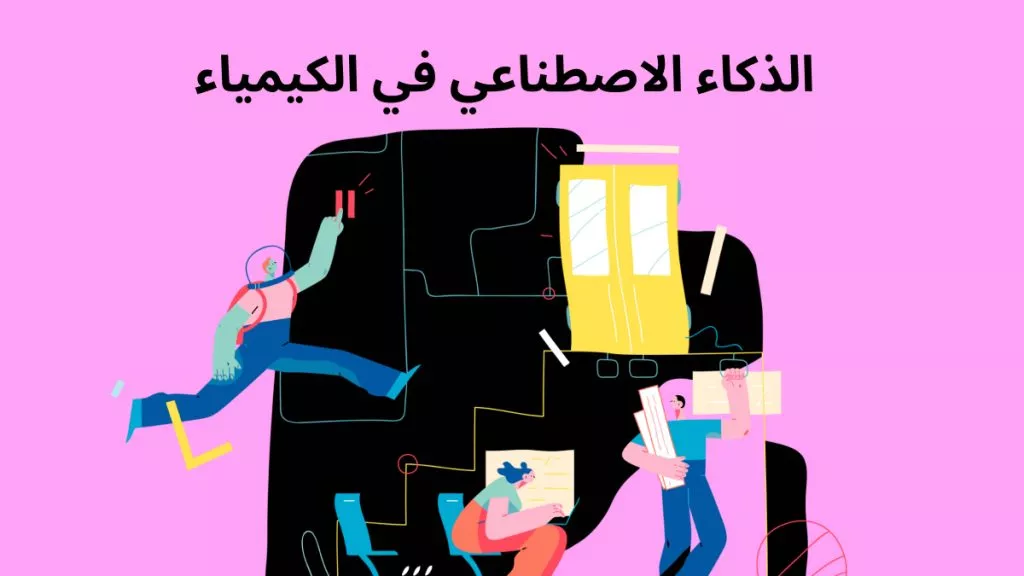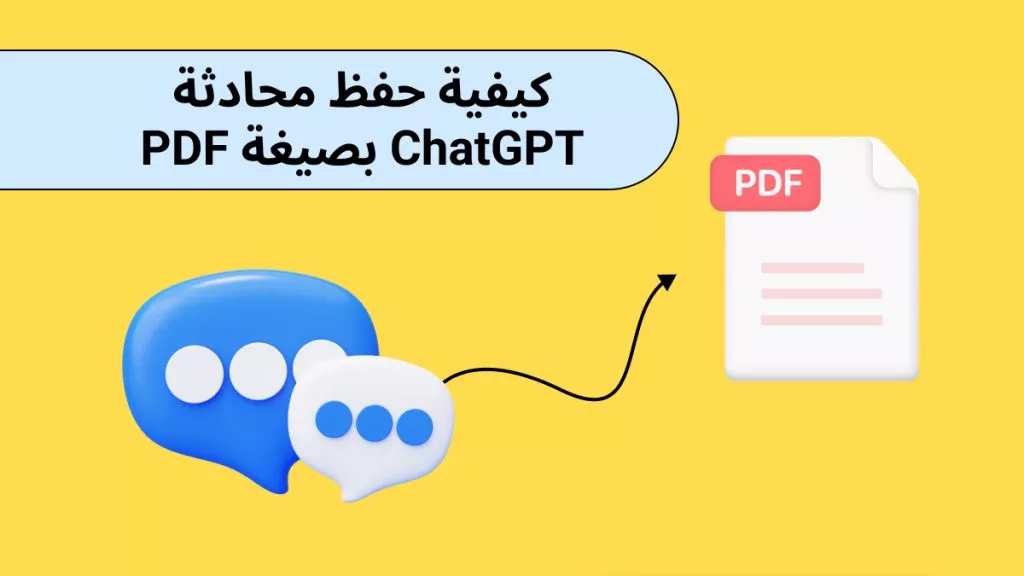ملفات الـ PDF تعد واحدة من أكثر أنواع الملفات استخدامًا في العالم الرقمي اليوم. فهي متاحة للوصول من أي جهاز، تحافظ على تنسيق المستند، وسهلة المشاركة في أي مكان. ومع ذلك، فإن الاستخدام المتزايد لملفات PDF يزيد أيضًا من الحاجة إلى ترجمتها.
بما أن Bing هو مترجم شائع على الإنترنت، يتساءل العديد من المستخدمين: هل يمكن لـ Bing ترجمة ملفات PDF؟ هذا هو ما ننوي تغطيته في مقال اليوم. سنقوم بتقييم قدرات Bing في الترجمة بالتفصيل، و سنناقش كيفية استخدامه لترجمة مستندات PDF. بالإضافة إلى ذلك، سنعرض أداة ترجمة PDF أكثر قوة وكفاءة. لنبدأ النقاش!
الجزء الأول: هل يمكن لـ Bing ترجمة ملفات PDF؟
إذا كنت تتوقع أن تقوم بتحميل ملف PDF والحصول على ملف PDF مترجم من Bing، فهذا غير ممكن. يعد Bing Translate أداة قوية يمكنها ترجمة النصوص إلى أي لغة تقريبًا، لكنه لا يتيح تحميل مستندات PDF. لاستخدام Bing في ترجمة مستند PDF، يجب عليك نسخ النص من ملف الـ PDF، ولصقه في موقع Bing Translate عبر الإنترنت للحصول على الترجمة.
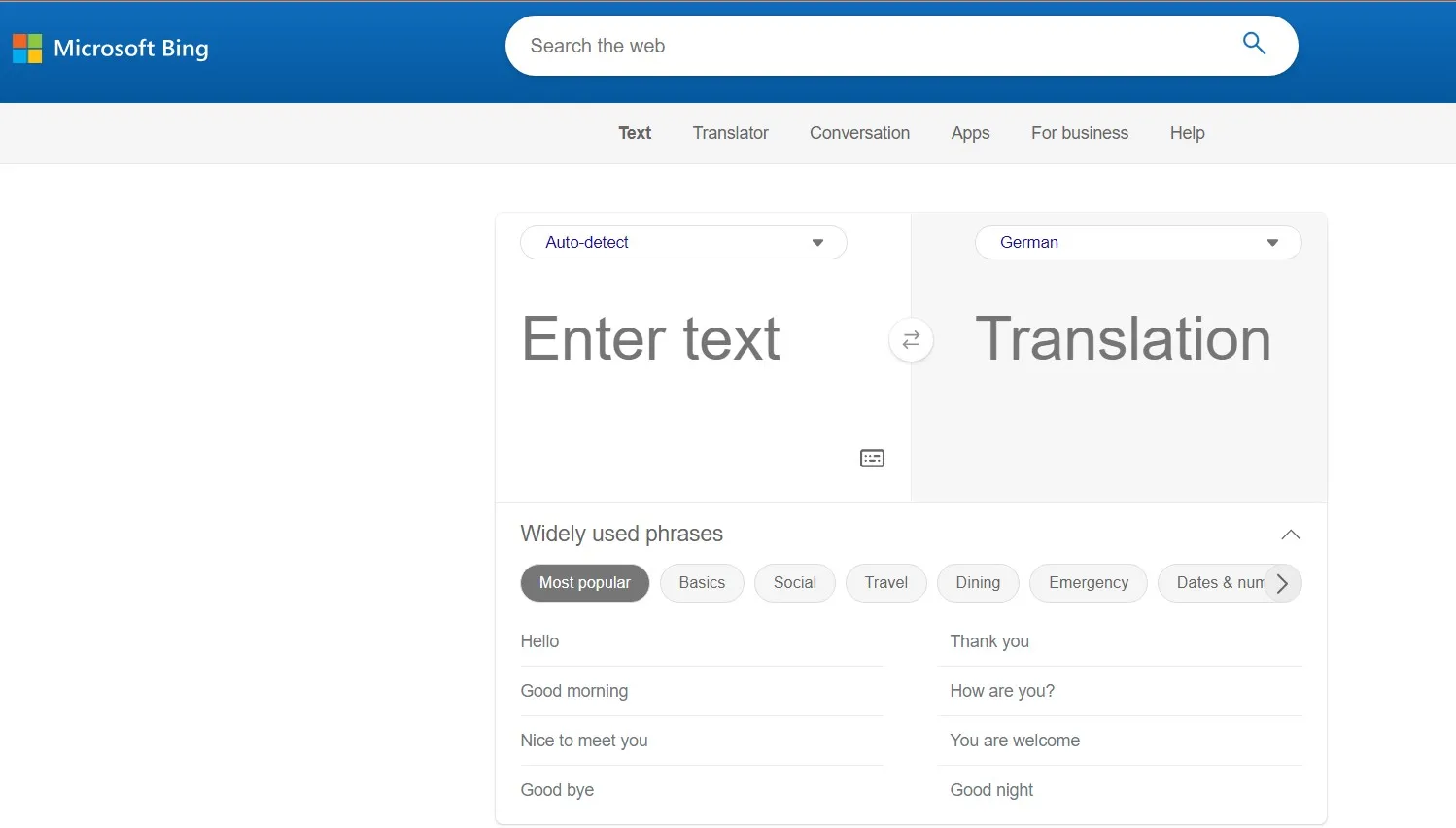
على النقيض من ذلك، UPDF هو أداة ترجمة PDF قوية أخرى يمكنها ترجمة محتوى ملفات الـ PDF مباشرةً دون الحاجة إلى النسخ واللصق أو تحميل الملف في مكان آخر. باستخدام UPDF، يمكنك قراءة وترجمة ملفات الـ PDF فورًا.
إذن، لماذا تضيع وقتك باستخدام مترجم PDF يستغرق وقتًا طويلًا مثل Bing، في حين يمكنك تحميل واستخدام UPDF الآن لترجمة ملفات الـ PDF بسهولة؟
Windows • macOS • iOS • Android آمن بنسبة 100%
الجزء الثاني: كيفية استخدام Bing لترجمة ملف PDF
يمكن لـ Bing ترجمة ملف PDF فقط إذا قمت بنسخ النص من ملف الـ PDF ولصقه في صفحة Bing Translate على الويب. لذا، اتبع الخطوات التالية لتتعلم كيفية استخدام Bing لترجمة مستندات PDF:
الخطوة الأولى: افتح مستند الـ PDF ونسخ النص الذي تريد ترجمته.
الخطوة الثانية: انتقل إلى موقع Bing Translate والصق النص.
الخطوة الثالثة: اختر لغة الترجمة. ستحصل فورًا على النص المترجم.
الخطوة الرابعة: استمر في تكرار الخطوات السابقة لترجمة المزيد من النصوص من ملف الـ PDF.
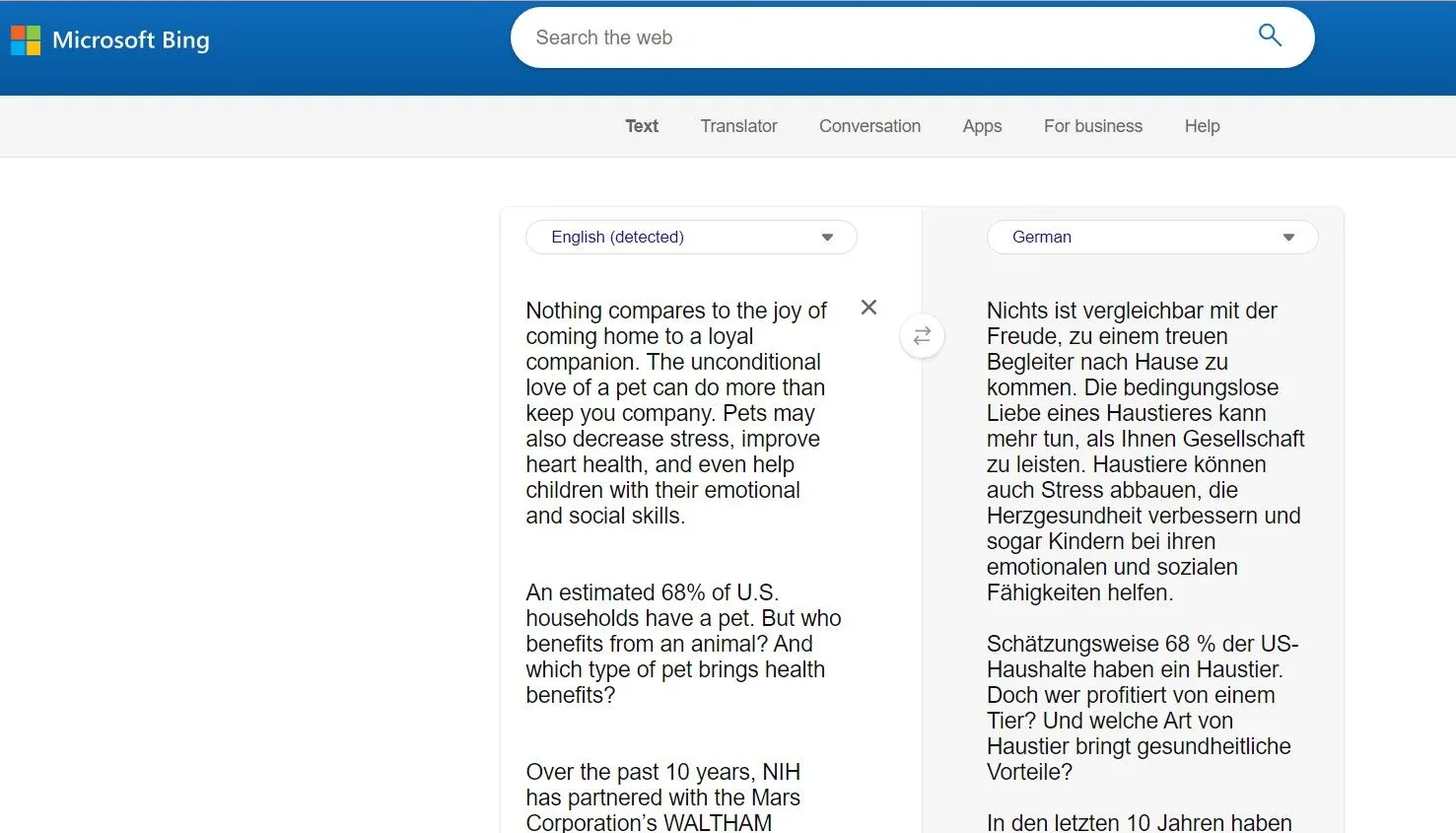
بهذه الطريقة، يمكنك استخدام نهج النسخ واللصق لترجمة ملفات PDF باستخدام Bing. ومع ذلك، إذا كنت تريد بديلًا أفضل وأكثر كفاءة من Bing، فاقرأ الجزء التالي.
الجزء الثالث: الطريقة الأكثر كفاءة وسهولة لترجمة ملفات PDF مقارنة بمترجم Bing
يفتقر مترجم PDF الخاص بـ Bing إلى توفير طريقة سهلة وفعالة لترجمة ملفات الـ PDF. إليك بعض العيوب الرئيسية التي قد تواجهها عند استخدام Bing لترجمة ملفات PDF:
- لديه حد أقصى لعدد الأحرف يصل إلى 1000 حرف.
- لا يتيح تحميل وترجمة ملف الـ PDF بالكامل دفعة واحدة.
- يتطلب عملية مرهقة من النسخ واللصق للنص من ملف الـ PDF.
- يفشل في ترجمة ملفات PDF الممسوحة ضوئيًا أو المستندة إلى الصور.
باختصار، يكون استخدام Bing لترجمة ملفات PDF مفيدًا فقط إذا كنت تريد ترجمة فقرة صغيرة من الملف. ومع ذلك، هناك بديل مثالي لـ Bing يقدم طريقة أكثر كفاءة وقوة لترجمة ملفات الـ PDF، وهو أداة تُعرف باسم UPDF.
UPDF – أقوى أداة لترجمة ملفات PDF مدعومة بالذكاء الاصطناعي
يعتبر UPDF قارئ ومترجم ملفات PDF قوي يوفر طريقة سهلة ومبسطة لترجمة ملفات PDF. بخلاف استخدام Bing لترجمة مستندات PDF، يقدم UPDF منصة متكاملة لقراءة وترجمة محتوى ملفات الـ PDF.

ما يجعل UPDF مميزًا هو روبوت الدردشة الذكي المدعوم بالذكاء الاصطناعي الخاص به والمعروف باسم UPDF AI. باستخدام UPDF AI، يمكنك تحديد أي فقرة من ملف PDF وترجمتها إلى أي لغة تختارها، مثل الألمانية أو الإيطالية أو الروسية أو الصينية، وغيرها. علاوة على ذلك، يأتي UPDF مزودًا بتقنية OCR التي تتيح لك ترجمة الصور أو ملفات الـ PDF الممسوحة ضوئيًا بسهولة. باختصار، يوفر UPDF طريقة حديثة وفعالة لتلبية احتياجات ترجمة ملفات PDF.
انقر على الزر أدناه لتجربة النسخة الإلكترونية من UPDF AI الآن!
الأسباب الرئيسية التي تجعل UPDF بديلاً مثاليًا لمترجم Bing PDF:
- يوفر واجهة موحدة لقراءة وترجمة محتوى ملفات الـ PDF.
- يقدم طريقتين لترجمة محتوى ملفات PDF: تحديد النص مباشرة أو إدخال أمر الترجمة من خلال روبوت الدردشة الخاص به.
- يتطلب 3 ضغطات بسيطة لترجمة النص إلى أي لغة شائعة.
- يمكنه ترجمة النصوص من الصور أو ملفات PDF الممسوحة ضوئيًا بمساعدة تقنية OCR.
- يتيح لك نسخ النص المترجم أو استخدامه كملاحظة لاصقة داخل ملف الـ PDF.
كيفية استخدام UPDF لترجمة ملفات PDF:
اتبع الخطوات البسيطة التالية:
الخطوة الأولى: قم بتحميل وفتح UPDF. اضغط على زر "Open File(فتح ملف)" من لوحة التحكم الرئيسية لفتح ملف الـ PDF المراد ترجمته.
الخطوة الثانية: حدد النص الذي تريد ترجمته. ستظهر نافذة صغيرة أسفل النص، اضغط على UPDF AI > Translate(ترجمة) > اختر اللغة التي تريد الترجمة إليها.
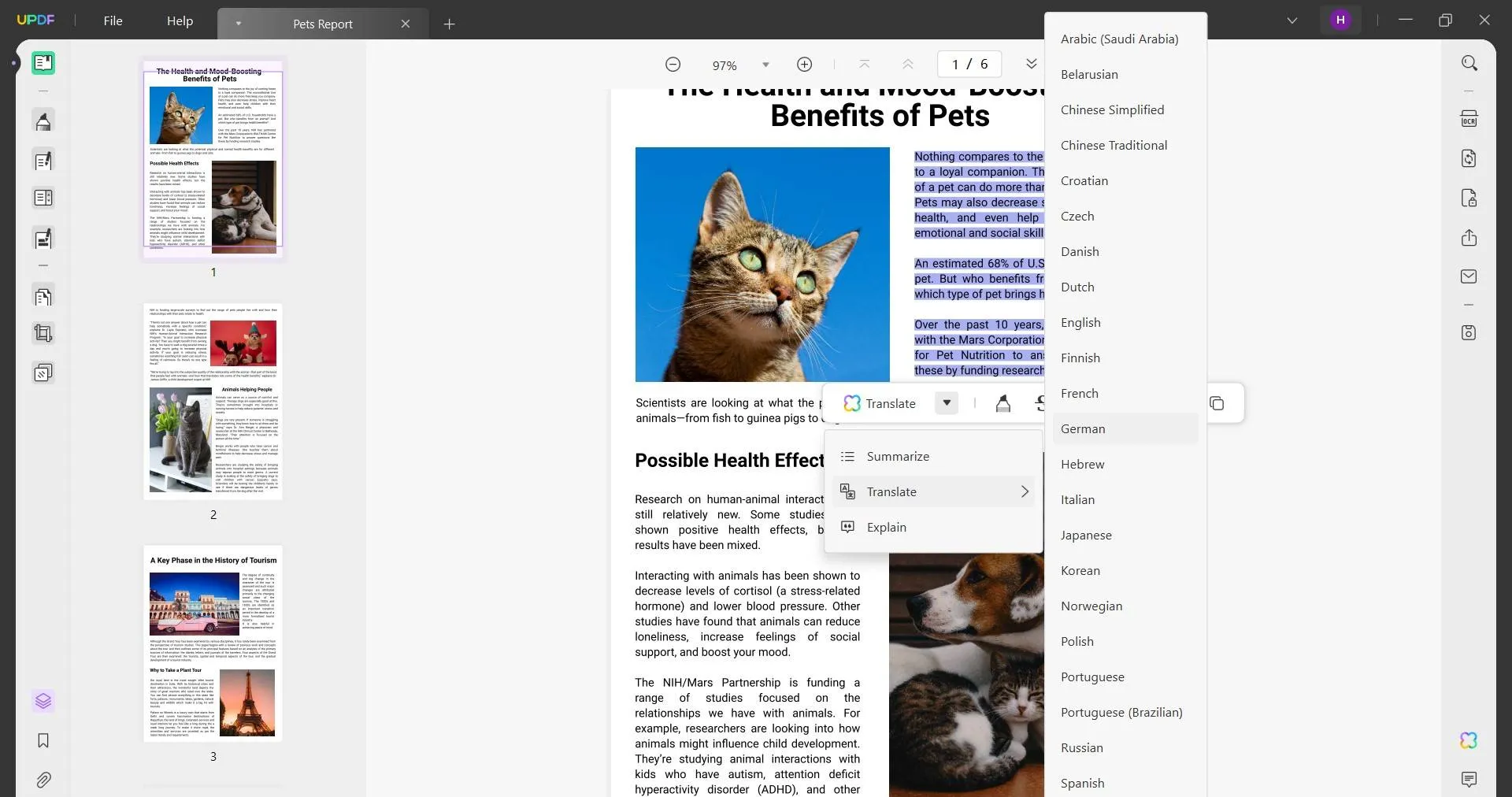
الخطوة الثالثة: ستحصل فورًا على النسخة المترجمة من النص المحدد.

يمكنك الآن نسخ النص المترجم إلى الحافظة أو الضغط على زر التعليق لإضافته كملاحظة لاصقة.

كبديل، يمكنك نسخ ولصق المحتوى في روبوت الدردشة وطلب من UPDF AI ترجمته لك. تتيح لك هذه الطريقة ترجمة محتوى PDF إلى أي لغة، بينما الطريقة السابقة تدعم عددًا محدودًا من اللغات.
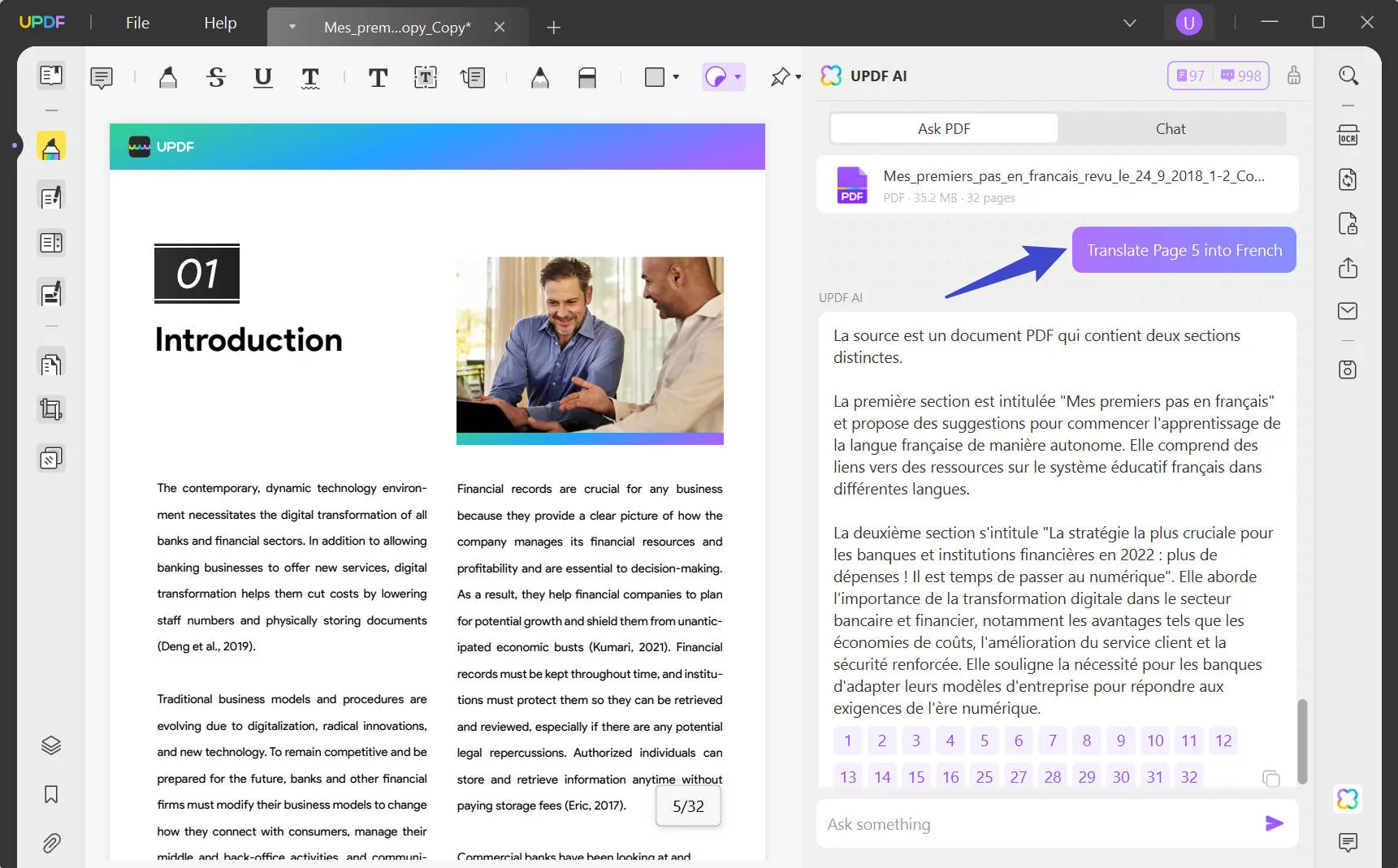
بهذه الطريقة، يمكنك استخدام UPDF لقراءة وترجمة ملفات PDF من خلال واجهة موحدة وببضع ضغطات بسيطة. ولكن هذا ليس كل شيء!
UPDF يمكنه فعل أكثر من مجرد ترجمة مستندات PDF، و سنوضح المزيد في الجزء التالي.
الجزء الرابع: UPDF – يتفوق على كونه مجرد بديل لمترجم Bing PDF
يعد UPDF أداة تحرير PDF متكاملة. هذا يعني أنك ستحصل على العديد من الميزات المميزة للتعامل مع ملفات الـ PDF. فيما يلي جميع الميزات الرئيسية الأخرى التي يمكنك الوصول إليها مع UPDF:
- إنشاء ملفات PDF: يمكنك إنشاء ملف PDF من البداية أو تحويل مستندات موجودة بتنسيقات ملفات أخرى إلى PDF، مثل Word أو Excel أو PPT أو الصور، وغيرها.
- قراءة ملفات PDF: يوفر أفضل تجربة قراءة لملفات PDF مع وظائف تخطيط/تمرير الصفحات المختلفة وأوضاع القراءة الليلية/النهارية.
- تحرير ملفات PDF: يمكنك تحرير النصوص والصور والروابط والرؤوس/التذييلات والخلفيات والعناصر الأخرى داخل ملفات PDF.
- تعليق على ملفات PDF: يتيح لك الرسم، والتظليل، والشطب، والتسطير، والتعليم، وإضافة الملاحظات اللاصقة، وصناديق التعليقات، والملصقات، والطوابع على ملفات PDF.
- روبوت الدردشة الذكي: يتيح لك روبوت الدردشة UPDF AI الدردشة مع الملف واستخدام صندوق المحادثة للحصول على ملخصات للموضوعات، أو تفسيرات للنصوص، أو الإجابة على أسئلة محددة.
- ضغط ملفات PDF: يمكنه تقليص حجم ملف الـ PDF بناءً على مستوى الجودة الذي تفضله.
- تحويل ملفات PDF: يمكنه تحويل ملفات PDF إلى تنسيقات أخرى، مثل Word أو صورة أو RTF أو PPT أو Excel أو HTML أو XML أو CSV أو نص.
- التعامل مع ملفات PDF دفعة واحدة: يمكنه دمج وطباعة وتشفير وتحويل وإدراج ملفات PDF متعددة في آن واحد.
- حماية ملفات PDF: يتيح لك تعيين كلمات مرور أو إخفاء المعلومات الحساسة في ملفات PDF.
- ملء وتوقيع ملفات PDF: يمكنه مساعدتك في إنشاء نماذج قابلة للتعبئة أو ملء وتوقيع أي نموذج PDF.
- التعرف الضوئي على الحروف (OCR): يمكنه تحويل ملفات PDF الممسوحة ضوئيًا بذكاء إلى ملفات PDF قابلة للتحرير والترجمة.
- التخزين السحابي: يوفر 10 جيجابايت من التخزين السحابي لتخزين ملفات PDF والوصول إليها ومشاركتها بسهولة من أي مكان.

بشكل عام، يعد UPDF أداة PDF شاملة لقراءة وترجمة وتحرير والتعليق على ملفات الـ PDF والقيام بالكثير من المهام الأخرى. لذلك، يمكنك تحميل وشراء UPDF للحصول على أفضل أداة للتعامل مع جميع الأنشطة المتعلقة بملفات PDF.
Windows • macOS • iOS • Android آمن بنسبة 100%
الجزء الخامس: الأسئلة الشائعة حول Bing Translate PDF
س1: ما هو أفضل قارئ PDF مع ترجمة مثل Google Translate؟
UPDF هو أفضل وأكمل قارئ PDF مع قدرات مشابهة لـ Google Translate. يوفر UPDF خيارات متعددة لتخطيطات الصفحات وأنماط التمرير، بالإضافة إلى أوضاع القراءة الليلية والنهارية لتوفير أفضل تجربة لقراءة ملفات PDF. علاوة على ذلك، يأتي مزودًا بمترجم PDF مدعوم بالذكاء الاصطناعي يمكنه ترجمة النصوص المختارة إلى أي لغة بدقة عالية.
س2: كيف يمكنني ترجمة ملف PDF بالكامل؟
لترجمة ملف PDF بالكامل، يمكنك استخدام UPDF. فهو مترجم PDF يعمل بالذكاء الاصطناعي ويوفر واجهة سهلة تعتمد على الضغط لترجمة الملف بالكامل أو جزء محدد منه إلى أي لغة تختارها.
س3: هل يمكن لـ Google ترجمة ملف PDF؟
نعم، يمكن لـ Google Translate ترجمة ملف PDF. إذا كان حجم ملف PDF الخاص بك أقل من 10 ميغابايت، يمكنك تحميله والحصول على ترجمة للملف في غضون ثوانٍ.
الخاتمة:
يُعد Bing Translate أداة قوية وشائعة الاستخدام على الإنترنت لترجمة النصوص إلى أي لغة تقريبًا. ومع ذلك، عندما يتعلق الأمر باستخدام Bing لترجمة مستندات PDF، فإنه يفشل في توفير تجربة بديهية وفعالة. لهذا السبب، يوصى باستخدام UPDF، وهو أداة ترجمة PDF أكثر قوة وتخصصًا. في الواقع، يعمل UPDF كأداة شاملة لقراءة وترجمة وتحرير وتحويل ملفات PDF. لذا، إذا كنت ترغب في ترجمة مستندات PDF بسهولة وفعالية، فما عليك سوى تثبيت UPDF للحصول على أفضل تجربة ترجمة.
Windows • macOS • iOS • Android آمن بنسبة 100%
 UPDF
UPDF
 UPDF لـWindows
UPDF لـWindows UPDF لـMac
UPDF لـMac UPDF لـiPhone/iPad
UPDF لـiPhone/iPad UPDF لـAndroid
UPDF لـAndroid  UPDF AI عبر الإنترنت
UPDF AI عبر الإنترنت UPDF Sign
UPDF Sign تحرير PDF
تحرير PDF تعليق على PDF
تعليق على PDF إنشاء PDF
إنشاء PDF نموذج PDF
نموذج PDF تحرير الروابط
تحرير الروابط تحويل PDF
تحويل PDF OCR
OCR PDF إلى Word
PDF إلى Word PDF إلى صورة
PDF إلى صورة PDF إلى Excel
PDF إلى Excel تنظيم PDF
تنظيم PDF دمج PDF
دمج PDF تقسيم PDF
تقسيم PDF قص PDF
قص PDF تدوير PDF
تدوير PDF حماية PDF
حماية PDF توقيع PDF
توقيع PDF تنقيح PDF
تنقيح PDF تطهير PDF
تطهير PDF إزالة الأمان
إزالة الأمان قراءة PDF
قراءة PDF UPDF Cloud
UPDF Cloud ضغط PDF
ضغط PDF طباعة PDF
طباعة PDF معالجة الدُفعات
معالجة الدُفعات حول UPDF AI
حول UPDF AI حلول UPDF AI
حلول UPDF AI دليل مستخدم AI
دليل مستخدم AI الأسئلة الشائعة حول UPDF AI
الأسئلة الشائعة حول UPDF AI تلخيص PDF
تلخيص PDF ترجمة PDF
ترجمة PDF الدردشة مع PDF
الدردشة مع PDF الدردشة مع الصورة
الدردشة مع الصورة تحويل PDF إلى خريطة ذهنية
تحويل PDF إلى خريطة ذهنية الدردشة مع AI
الدردشة مع AI شرح PDF
شرح PDF البحوث العلمية
البحوث العلمية البحث عن ورقة
البحث عن ورقة AI المدقق اللغوي
AI المدقق اللغوي كاتب AI
كاتب AI مساعد الواجبات AI
مساعد الواجبات AI مولد اختبارات AI
مولد اختبارات AI حلول الرياضيات AI
حلول الرياضيات AI PDF إلى Word
PDF إلى Word PDF إلى Excel
PDF إلى Excel PDF إلى PowerPoint
PDF إلى PowerPoint دليل المستخدم
دليل المستخدم حيل UPDF
حيل UPDF الأسئلة الشائعة
الأسئلة الشائعة مراجعات UPDF
مراجعات UPDF مركز التنزيل
مركز التنزيل مدونة
مدونة غرفة الأخبار
غرفة الأخبار المواصفات التقنية
المواصفات التقنية التحديثات
التحديثات UPDF مقابل Adobe Acrobat
UPDF مقابل Adobe Acrobat UPDF مقابل Foxit
UPDF مقابل Foxit UPDF مقابل PDF Expert
UPDF مقابل PDF Expert